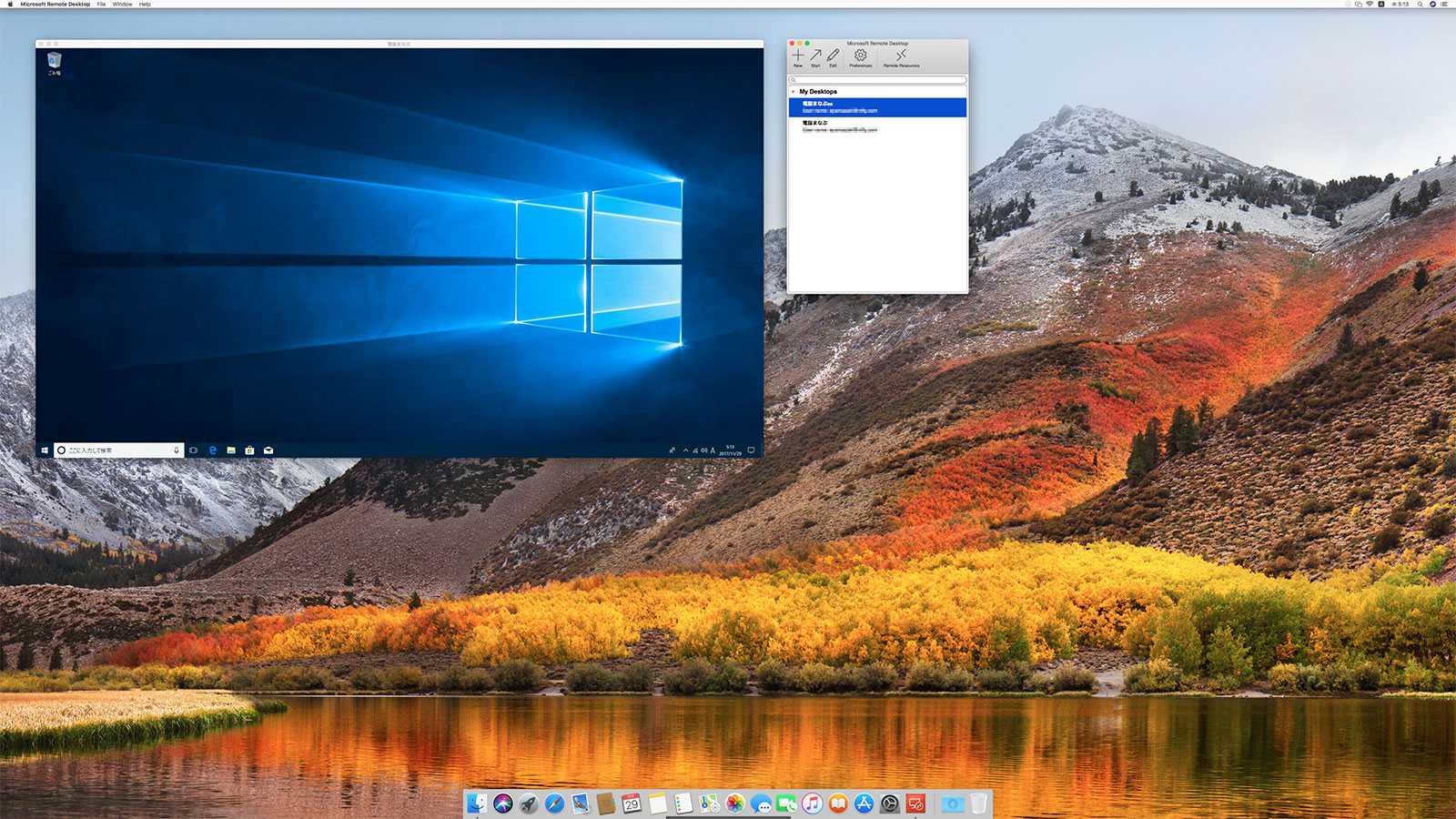コンピューターの切り替えを初期値ではなく「Ctrlを押しながら端へ移動」すると良かったので追記しました。
OSを問わず複数のパソコンを一つのキーボードとマウスで使う方法はいくつかあります。
今回は、ロジクールのFlow機能を使って実現します。
最大3台のパソコンと一組の「キーボードとマウス」で移動できるようになります。パソコンを超えてコピペもできます。

必要な物
Logicool Flowに対応したキーボードとマウスが必要です。基本的に複数のデバイスに対応したキーボードとマウスが対象になります。
マウス
- MX Master 2S(MX2100sGR)オススメ
- MX Anywhere 2S(MX1600sGR)
※MX Master 2Sのモバイル版 - MX Vertical(MXV1s)
- M720 Triathlon
- M585 Multi-Device
- M590 Multi-Device Silent
- MX ERGO
※トラックボール
今回は、昨日紹介したMX Master 2Sで実施しました。良好です。

キーボード
- Craft(オススメ)
- K380 Multi-Device Bluetooth Keyboard
- K780 マルチデバイス Bluetooth® キーボード
- K370s / K375s Multi-Device
今回は、Craftを試しました。高さや角度が足りないと思いましたが、1週間ぐらい使ったら慣れました。

実施方法
両方のパソコンに『Logicool Options』をインストールします。
Macの使い勝手も良好でした。
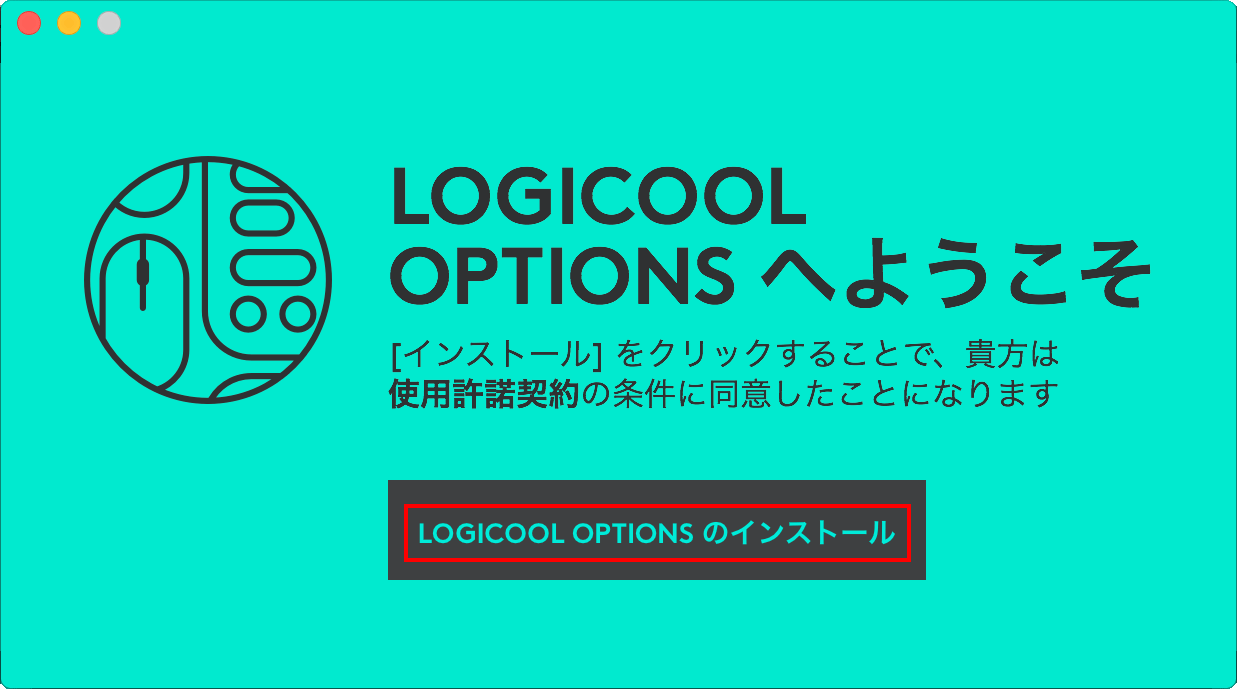
すぐに認識しました。
キーボード(Craft)もマウス(MX Master 2S)も3台まで認識できるため、上手く登録すると良いでしょう。
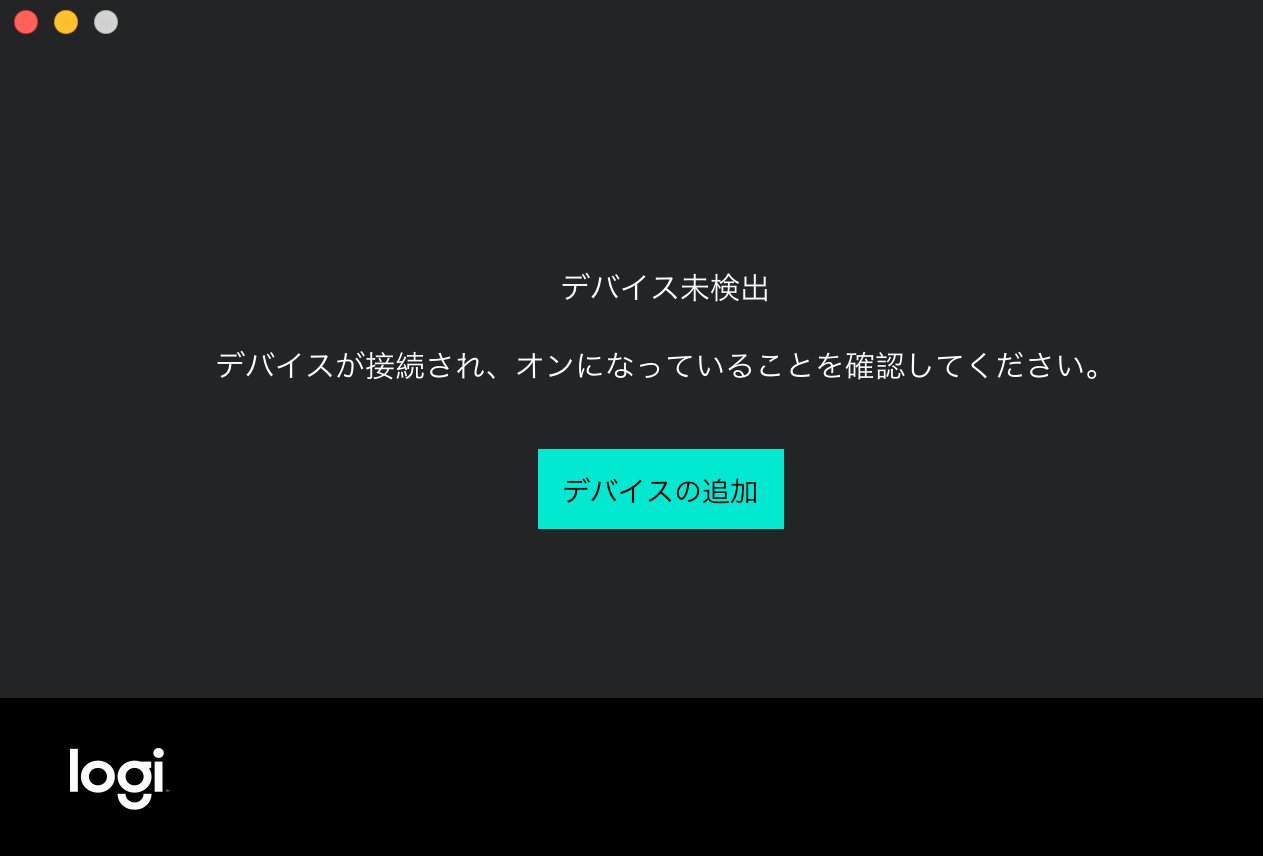
あとは、Flowの部分を設定します。
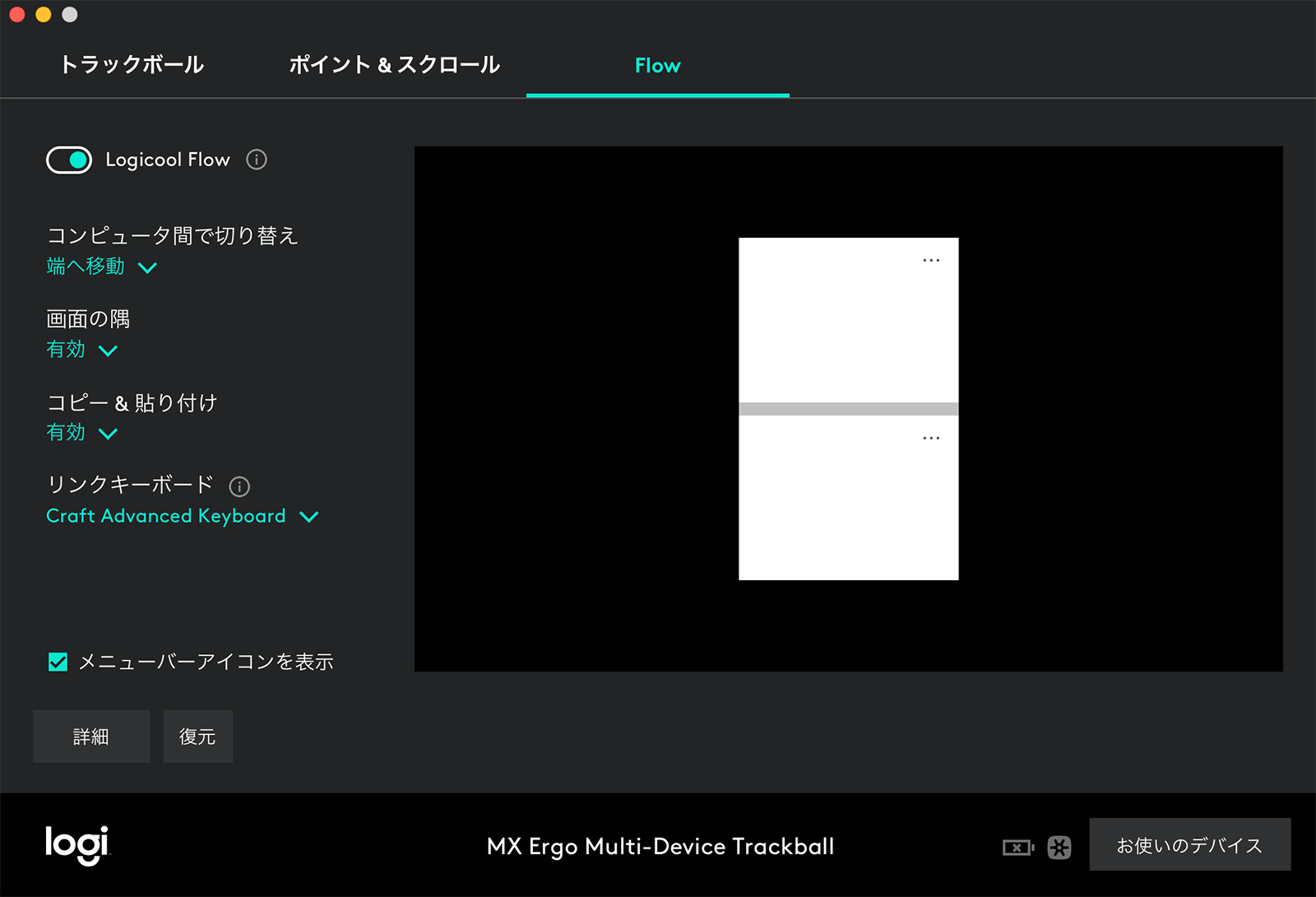
まとめ:複数端末を持っているなら試す価値あり
3台までのパソコンを一つのマウスとキーボードで操作できるようになります。
興味のある方は、ぜひお試しください。
Craft(キーボード)
MX Master 2S(マウス)
「コンピュータ間で切り替え」は「Ctrlを押しながら端へ移動」がベスト
当初、初期値で使っていました。初期値とは「端へ移動」でコンピュータが切り替わるものでした。
意図せず、コンピュータが変わってしまりストレスでした。
「Ctrlを押しながら端へ移動」に変更して解決しました。
こっちの方がいいですよ!お試しあれ。
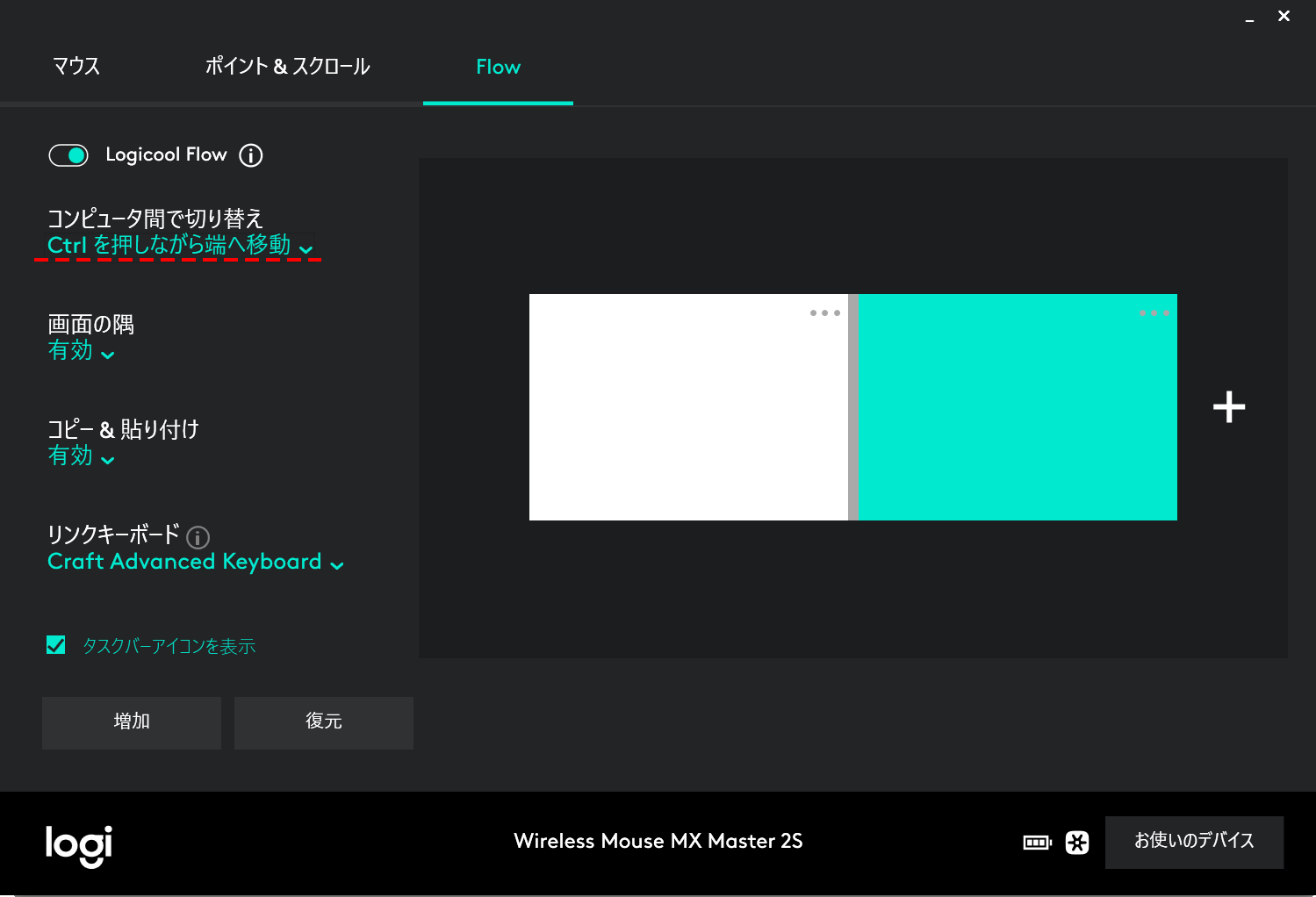
関連URL
WindowsからMacを操作する方法
WindowsからMacをネットワーク経由で操作する。(VNC編)

MacからWindowsを操作する方法